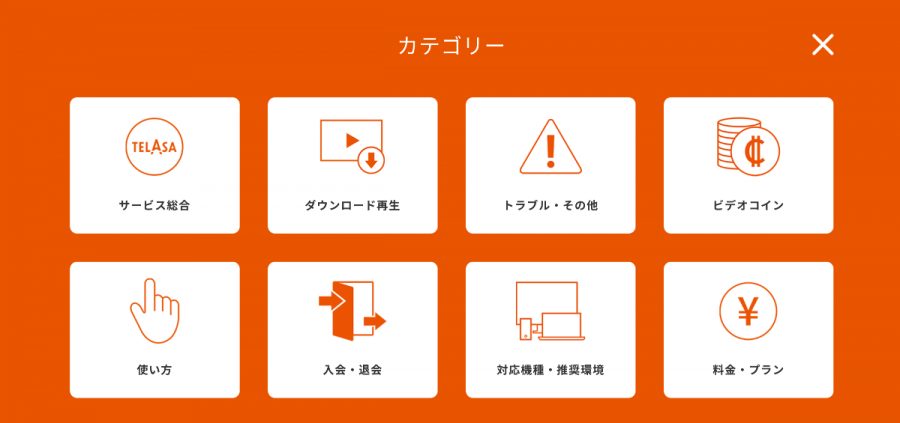『TELASA(テラサ)』を利用していて不具合が起こった時など、問い合わせが必要になります。しかし、どのように問い合わせをすればいいのか、分かりづらいのが難点です。
この記事では『TELASA』での問い合わせ方法やエラーコードの意味、サービスの解約方法について詳しく解説していきます。
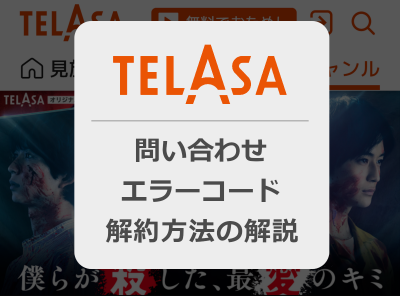
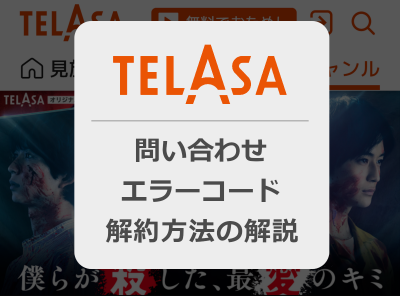
「TELASA(テラサ)」の問い合わせ方法 エラーコードの対処法や解約方法を解説
最終更新日:2023年10月30日
>>動画配信サービスおすすめ比較一覧!
【更新情報】
・2023年10月29日:チャットによる問い合わせ方法を追加しました
・2023年10月29日:各情報を最新のものに更新しました
「よくある質問」を確認しておけば解決するかも?
問い合わせをする前に『TELASA』ヘルプセンターの「よくある質問」を確認しましょう。
事前に確認することで、問い合わせをせずに解決する場合があるからです。
ここでは「よくある質問」で検索されているの中でも、特によくあるものを解説していきます。
TELASAへよくある質問
- ログインできない時の対処法
- 解約する際の注意点
- 解約方法
- 無料お試し体験を辞めるタイミング
- エラーコードの対処法
ログインできない時の対処方法
『TELASA』でログインができない場合、以下のような原因が考えられます。
①会員登録していない
②ID・パスワードが間違っている
③インターネット環境が不安定
①会員登録していない
『TELASA』を利用するには、会員登録が必要です。会員登録ではau IDを使用するため、持っていない方はau IDの取得から始めましょう。
②ID・パスワードが間違っている
ログイン時に入力するIDやパスワードが間違っている可能性があります。正しいIDやパスワードを忘れてしまった場合は、au IDのページへアクセスし「au ID・パスワードを忘れた方」をクリックして再設定しましょう。
③インターネット環境が不安定
使用している通信回線が不安定な場合、まれにログインできないことがあります。利用しているWi-Fiなどの接続を確認し、再起動をおこなってみましょう。
これらの対処法を試しても改善されない場合『TELASA』ヘルプページから問い合わせてみましょう。
解約する際の注意点
解約する際に、注意しておきたいポイントは3つ。
・解約直後から作品が見れなくなる
・アプリを削除しても退会したことにならない
・iOSアプリからは解約できない
『TELASA』では、解約手続きが完了すると、すぐに作品が見れなくなります。視聴したい作品は、解約前に観ておくようにしましょう。
また、iOSアプリからでは解約ができません。iPhoneなどを利用している方は、Webサイトから解約手続きを進めてください。
アプリを削除しただけでは解約ができないため、注意しましょう。
解約方法
『TELASA』では、解約したい場合の手順が分かりづらいのが難点。そこで、サービスを解約する場合の手順について解説していきます。
①マイページへアクセスする
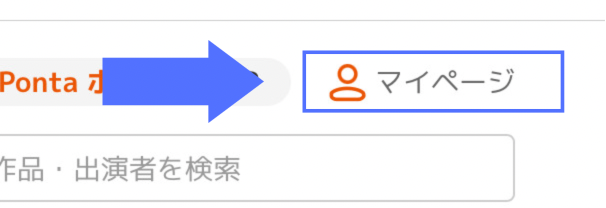
『TELASA』公式サイトからログインし、画面右上のマイページをクリックします。
②「退会」をクリックする
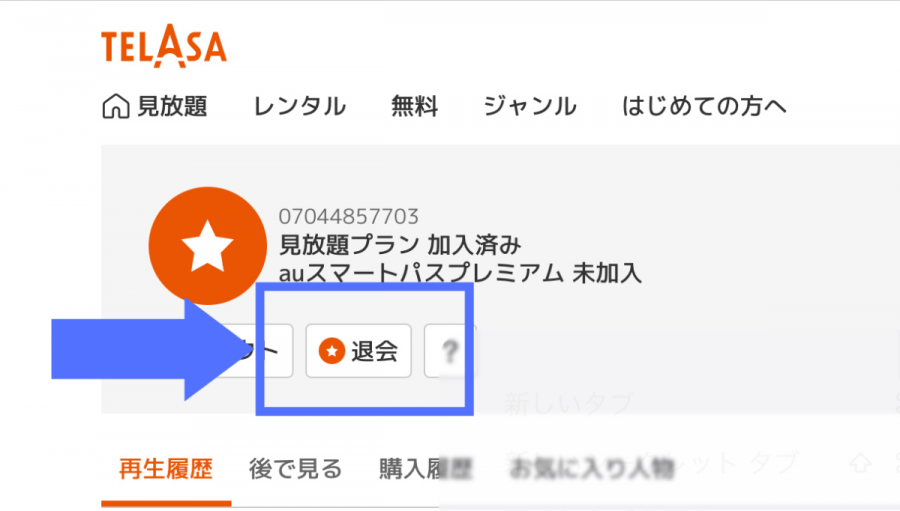
マイページに表示されるメニューの中から「退会」を選びます。
③「退会手続きを進める」をクリックする
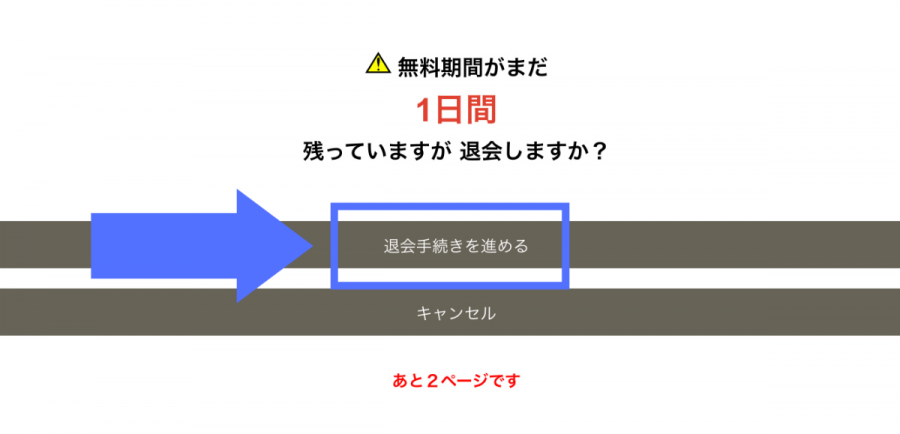
「無料期間が◯日残っていますが退会しますか?」と表示されるので「退会手続きを進める」をクリックします。
④「退会する」をクリックし、手続きを完了する
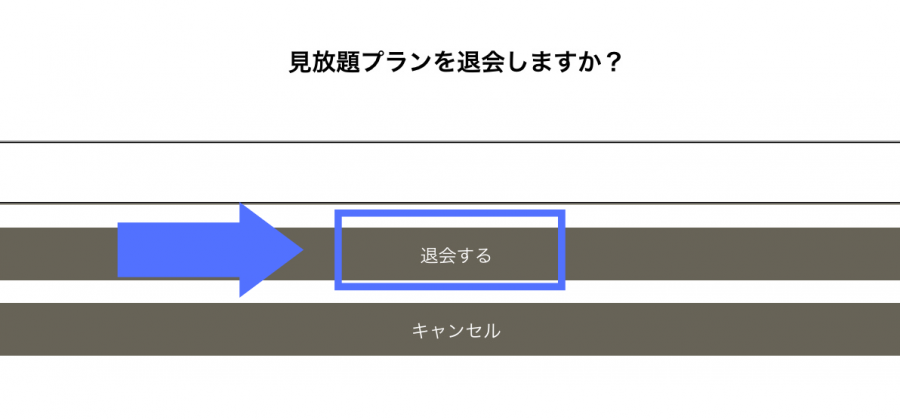
「見放題プランを退会しますか?」と表示されるので「退会する」を選びます。
その後、「退会手続きが完了しました」という画面が表示されたら、無事に解約完了です。
無料お試し体験はいつ辞めるのがベスト?
『TELASA』では、2週間の無料お試し体験が利用できます。
無料お試し体験の期間内に解約するベストタイミングは、無料期間終了の最終日。
月額プランの場合は解約しても月末まで作品を視聴することができますが、無料お試し体験では解約直後に視聴できなくなってしまいます。
無料お試し体験期間内であれば、最終日に解約するのが良いタイミングです。
エラーコードの対処法
『TELASA』を利用していて、不具合が出たときに表示されるのがエラーコード。表示されるエラーコードにはいくつか種類があり、それによって対処法も異なります。
よくあるエラーコードの種類と対処法について、見ていきましょう。
C15A03
エラーコード「C15A03」が表示される場合は、au IDが間違っていることを表します。au IDを確認し、再度ログインし直しましょう。
C17A03
エラーコード「C17A03」は『TELASA』アプリに問題があることを表します。一度アプリをアンインストールし、再度インストールし直すのがおすすめです。
C13A03、C15A15
エラーコード「C13A03」「C15A15」は『TELASA』内の作品に問題があることを表します。ユーザーが対処する方法はないため『TELASA』を運営しているauに問い合わせましょう。
C38A15、C38A13、C44A03
エラーコード「C38A15」「C38A13」「C44A03」が表示される場合は、少し時間を置いてから再度アクセスすると改善する可能性があります。
6030、6013
エラーコード「6030」「6013」が表示される場合は、ユーザーが使用しているパソコンの不具合が考えられます。
『TELASA』で推奨しているブラウザを使用しているか、不要なキャッシュが溜まっていないかを確認しましょう。
『TELASA』の問い合わせ方法
これまで、エラーコードが表示された場合の対処法について解説してきました。それでも不具合が改善されない場合には『TELASA』へ問い合わせる必要があります。
TELASAへの問い合わせ方法
- ブラウザから問い合わせる方法
- アプリから問い合わせる方法
- 電話での問い合わせ方法
上記の3つを手順を追って見ていきましょう。
ブラウザから問い合わせる方法
ブラウザから問い合わせる場合、チャット(WebかLINEを選択可)かメールで問い合わせることができます。
①『TELASA』ヘルプセンターへアクセスする

『TELASA』ヘルプセンターへアクセスし、ページ下部の「お問い合わせ」をクリックします。
②「au ID」「TELASA ID」「Apple ID Googleアカウント」のどれかを選ぶ
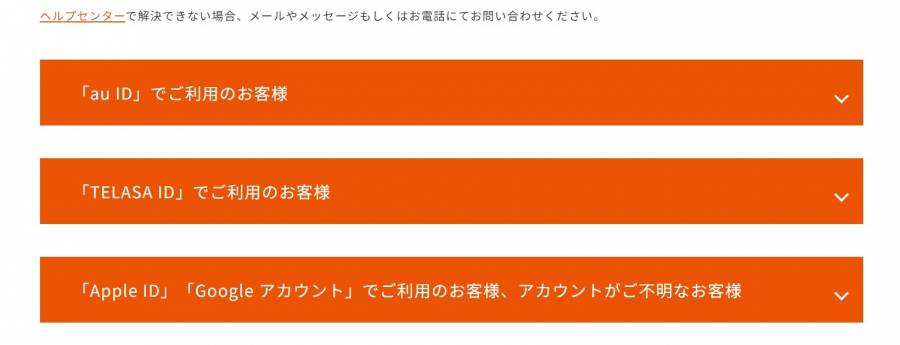
自身の契約状況によって問い合わせ先が異なるため、
・「au ID」でご利用のお客様
・「TELASA ID」でご利用のお客様
・「Apple ID」「Google アカウント」でご利用のお客様、アカウントがご不明なお客様
上記のいずれかを選びます。
「au IDでご利用のお客様」に該当する場合
「au IDでご利用のお客様」の中でさらに、以下のように登録方法によって場合分けがされています。該当するものの「問い合わせはこちら」を選択していきましょう。
・au / UQ mobile とご契約のお客様
・au以外とご契約中のお客様(povo/docomo/Softbankなど)
③「au IDを使用してお問い合わせをする」をクリック
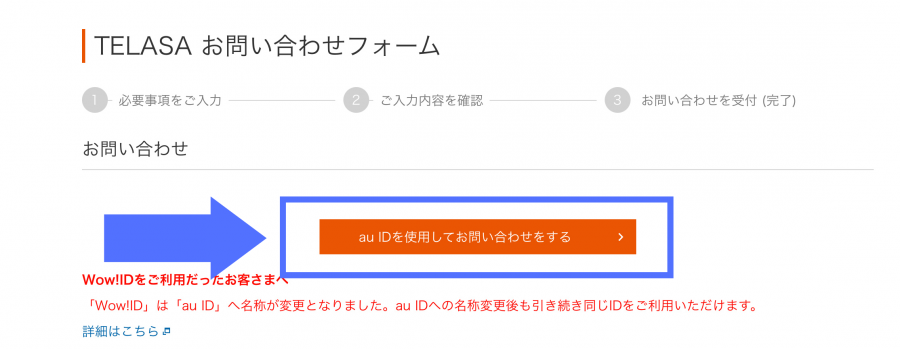
「auとご契約のお客様」を選んだ場合は『TELASA』のお問い合わせフォームにアクセスし「au IDを使用してお問い合わせをする」をクリックします。
④必要事項を記入する
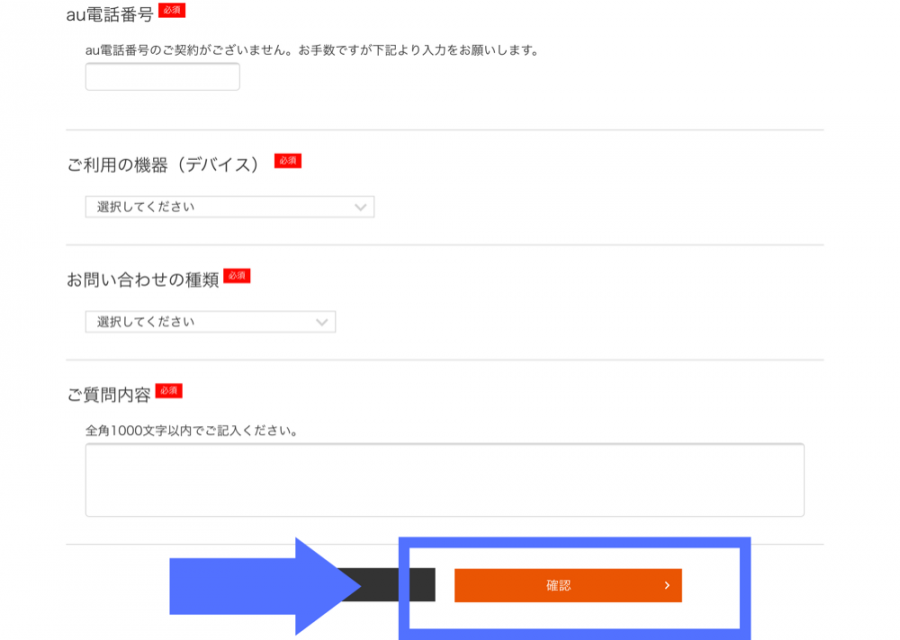
・返信先メールアドレス
・au電話番号
・ご利用のデバイス
・お問い合わせの種類
・ご質問内容
上記の必要事項を記入し「確認」をクリックします。
⑤記入した内容を確認する
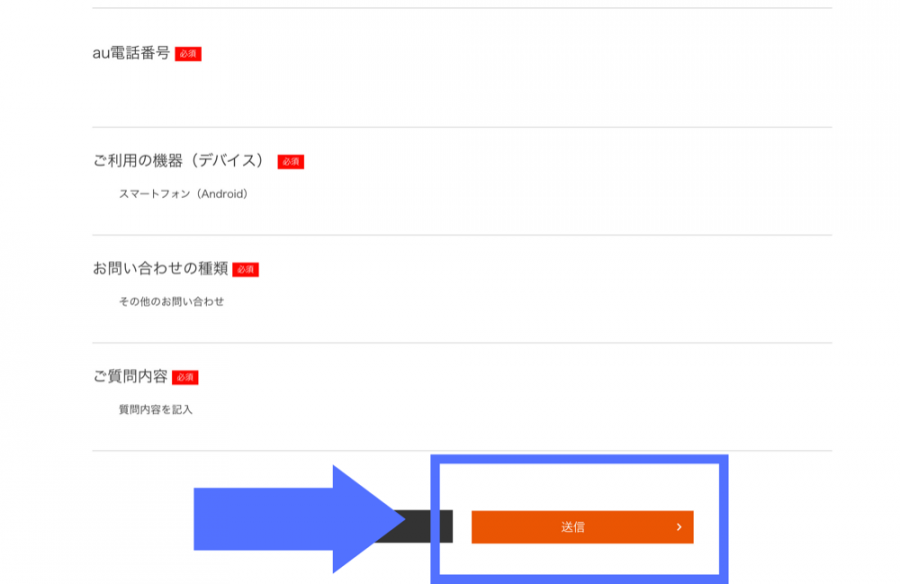
記入した必要事項を確認し「送信」をクリックします。
⑥お問い合わせ完了画面を確認する
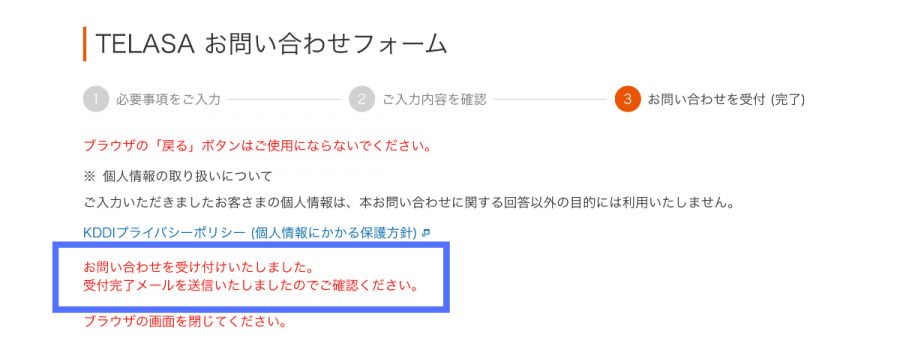
「お問い合わせを受け付けいたしました。」という画面が表示されたら完了です。
「TELASA ID」「Apple ID」「Google アカウント」に該当する場合
「TELASA ID」「Apple ID」「Google アカウント」「どれかがわからない」に該当するの場合、問い合わせ手段はメールのみです。
「お問い合わせはこちら」からメールで問い合わせる流れを紹介していきましょう。
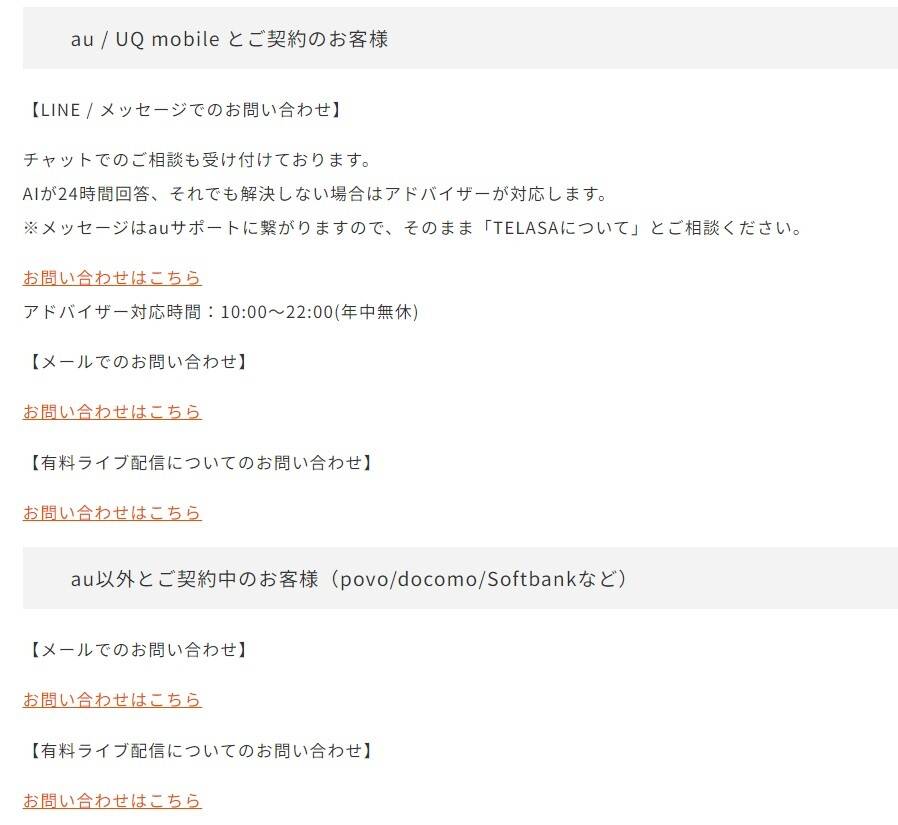
▲LINEでのチャット、メールが利用可能
③必要事項を記入する
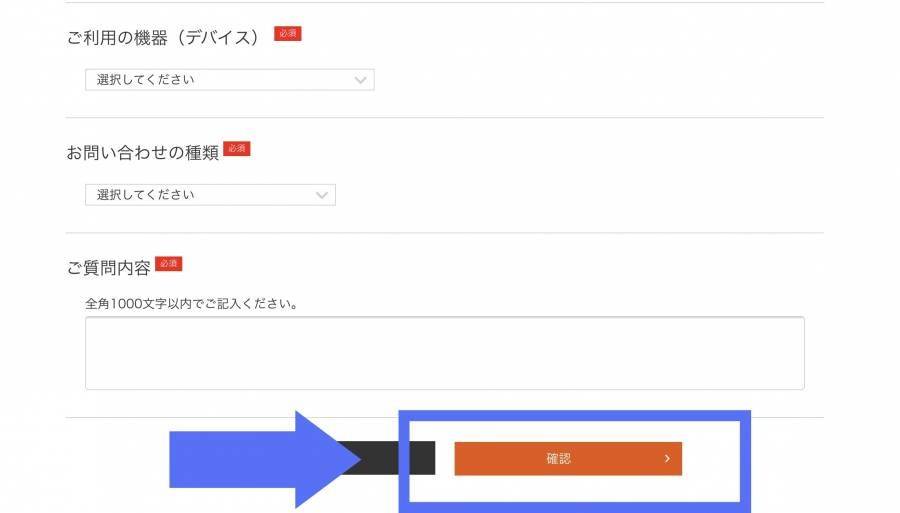
・返信先Eメールアドレス
・氏名
・ご連絡先電話番号
・ご利用のデバイス
・お問い合わせの種類
・ご質問内容
上記の内容を記入し「確認」をクリックします。
④記入した内容を確認する
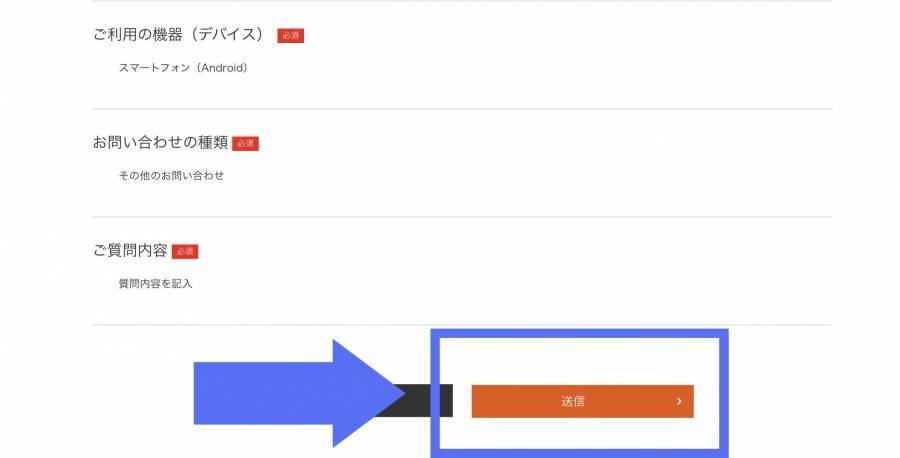
記入した必要事項を確認し「送信」をクリックします。
・返信先Eメールアドレス
・氏名
・ご連絡先電話番号
・ご利用のデバイス
・お問い合わせの種類
・ご質問内容
⑤お問い合わせ完了画面を確認する
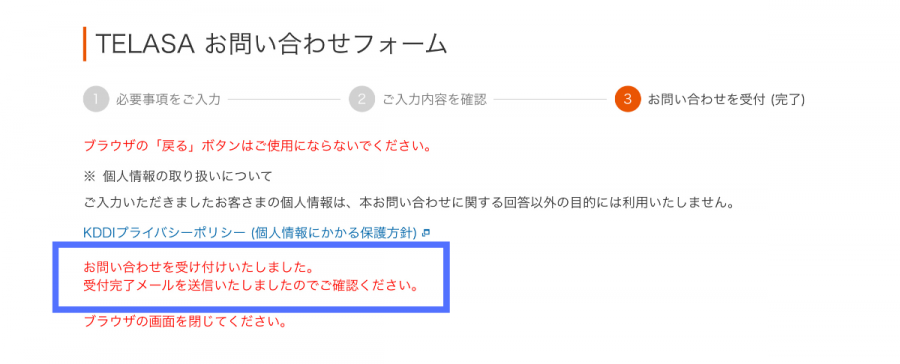
「お問い合わせを受け付けいたしました」という画面が表示されたら完了です。
アプリから問い合わせる方法
①ホーム画面の左下にある「≡」をタップする
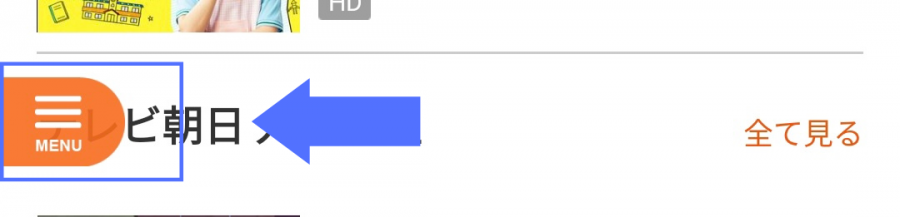
アプリを立ち上げ、画面左下にある「≡」をタップします。
②メニューから「ヘルプ」を選ぶ
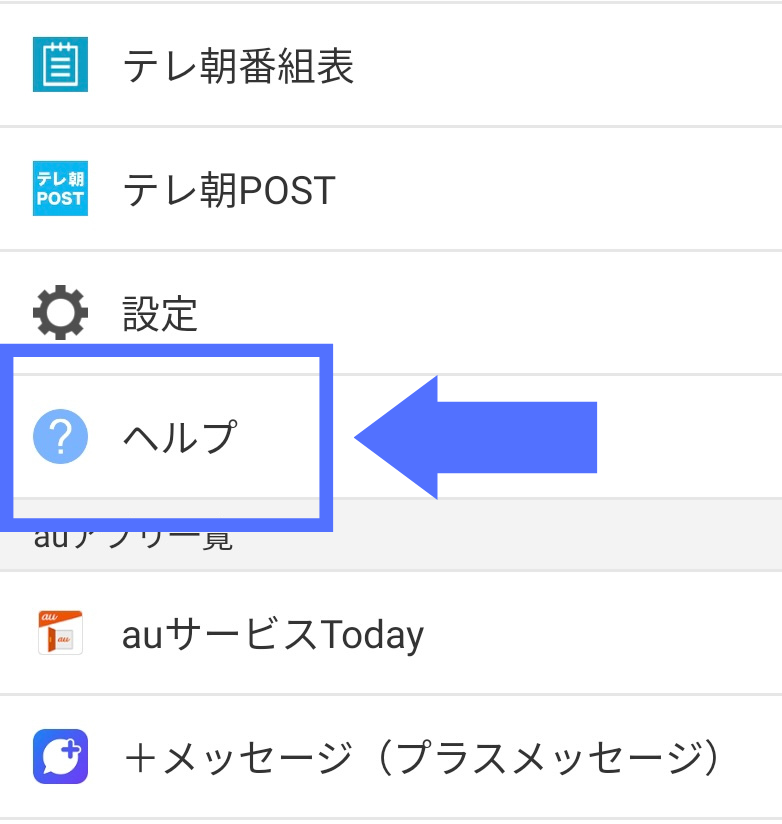
メニューを開いたら「ヘルプ」を選び、ヘルプページにアクセスします。
③「auとご契約のお客様」「au以外とご契約のお客様」どちらかを選ぶ
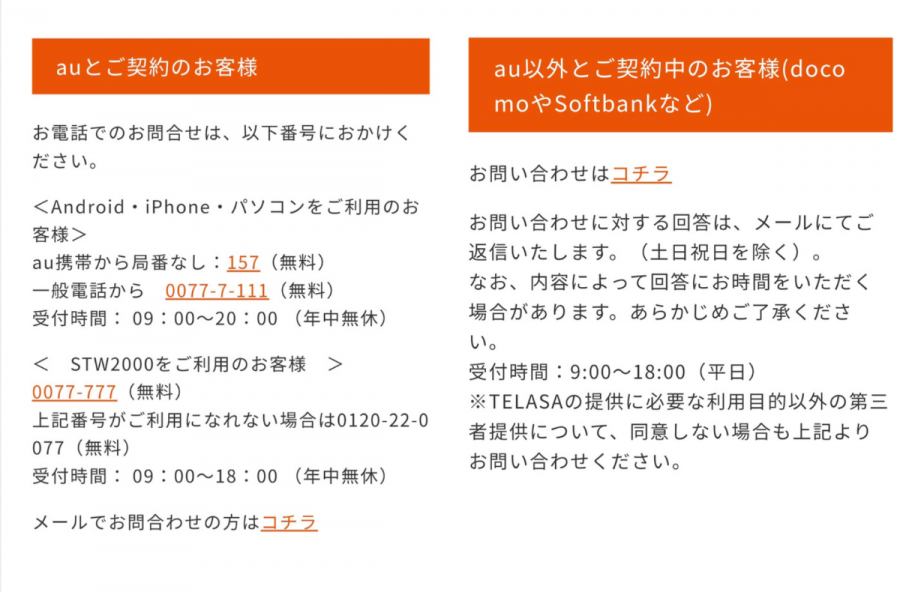
契約状況に応じて、
・「auとご契約のお客様」
・「au以外とご契約のお客様」
上記のどちらかを選びます。
▼以下、「auとご契約のお客様」に該当する場合
④「au IDを使用してお問い合わせをする」をクリック
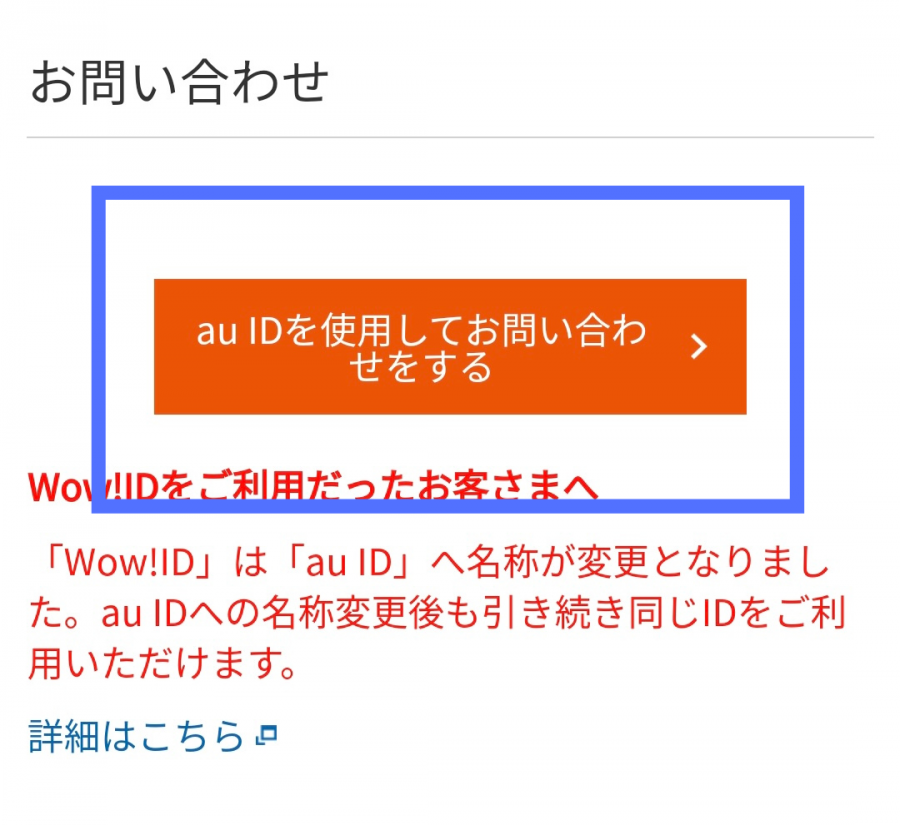
「auとご契約のお客様」を選んだ場合は『TELASA』のお問い合わせフォームにアクセスし「au IDを使用してお問い合わせをする」をクリックします。
⑤必要事項を記入する
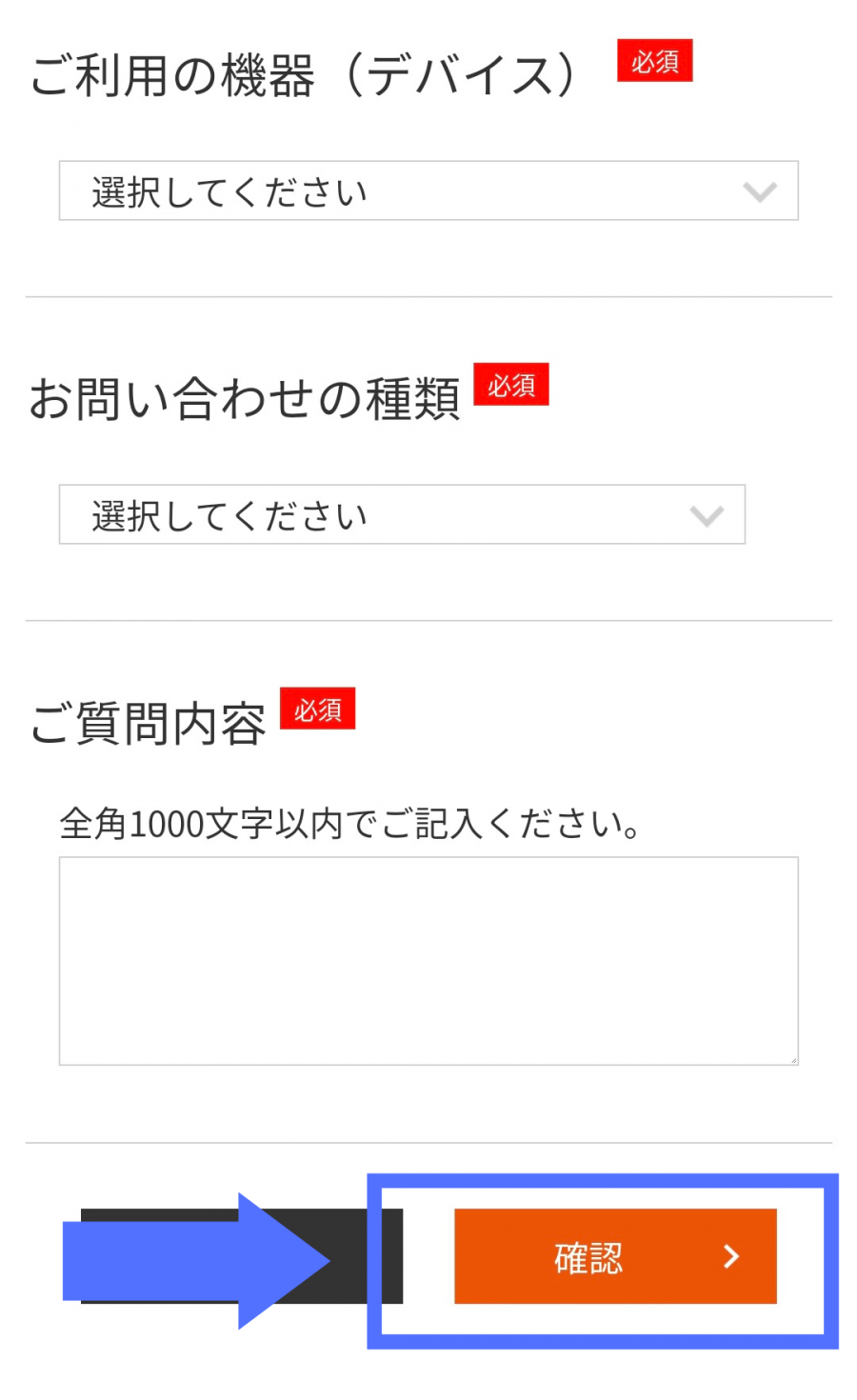
・返信先メールアドレス
・au電話番号
・ご利用のデバイス
・お問い合わせの種類
・ご質問内容
記入した必要事項を確認し「確認」をクリックします。
⑥記入した内容を確認する
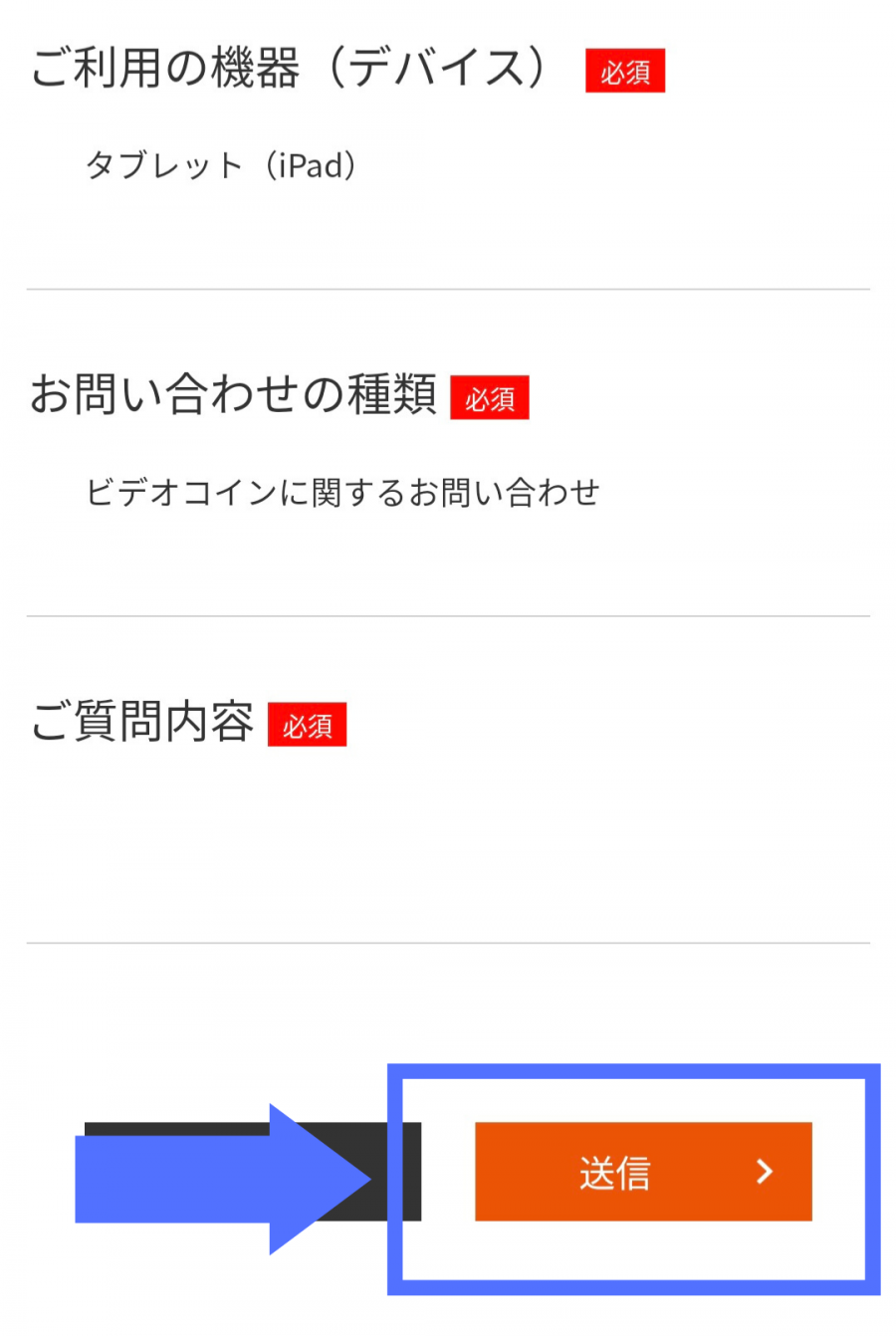
上記の必要事項を記入し「送信」をクリックします。
⑦お問い合わせ完了画面を確認する
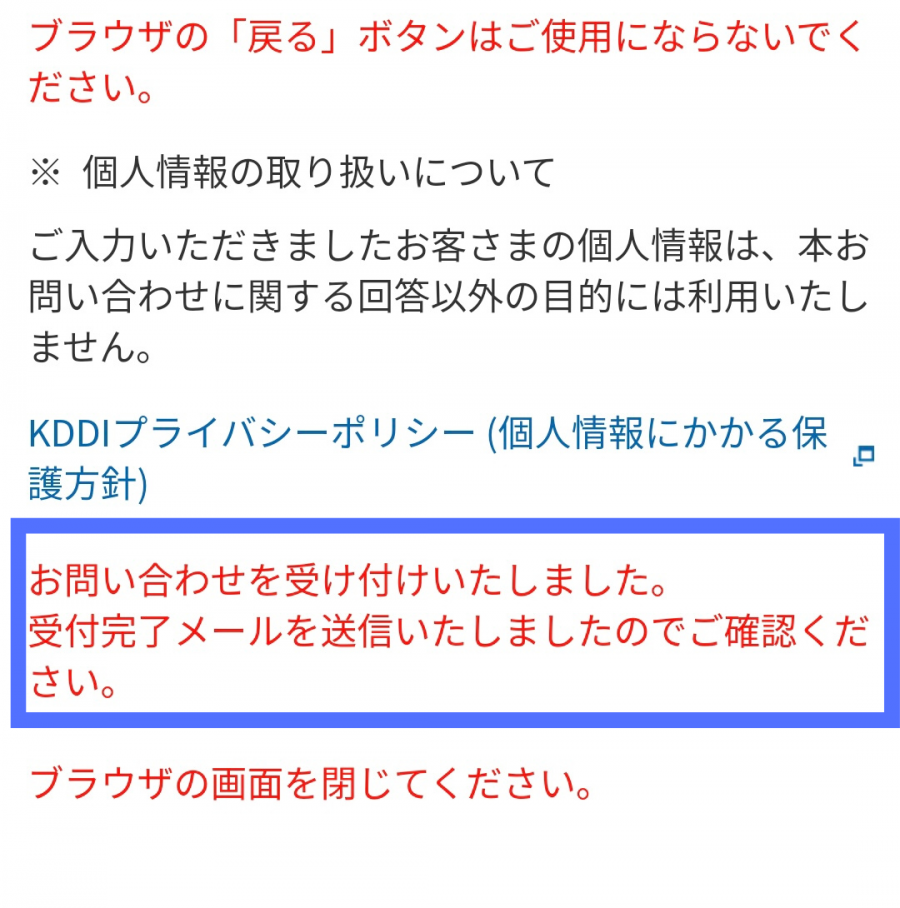
「お問い合わせを受け付けいたしました。」という画面が表示されたら完了です。
▼以下、「au以外とご契約のお客様」に該当する場合
④必要事項を記入する
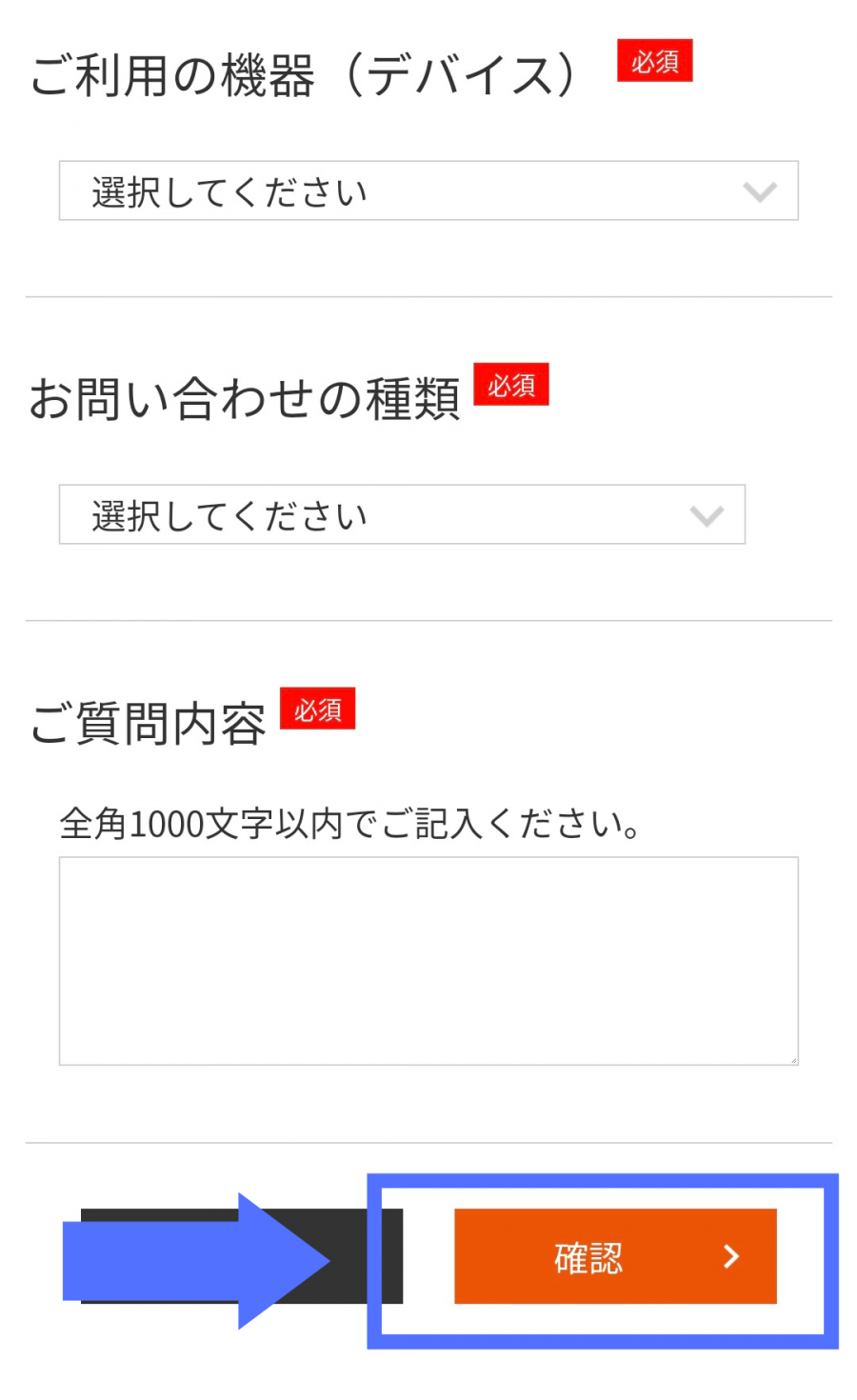
上記の内容を記入し「確認」をクリックします。
⑤記入した内容を確認する
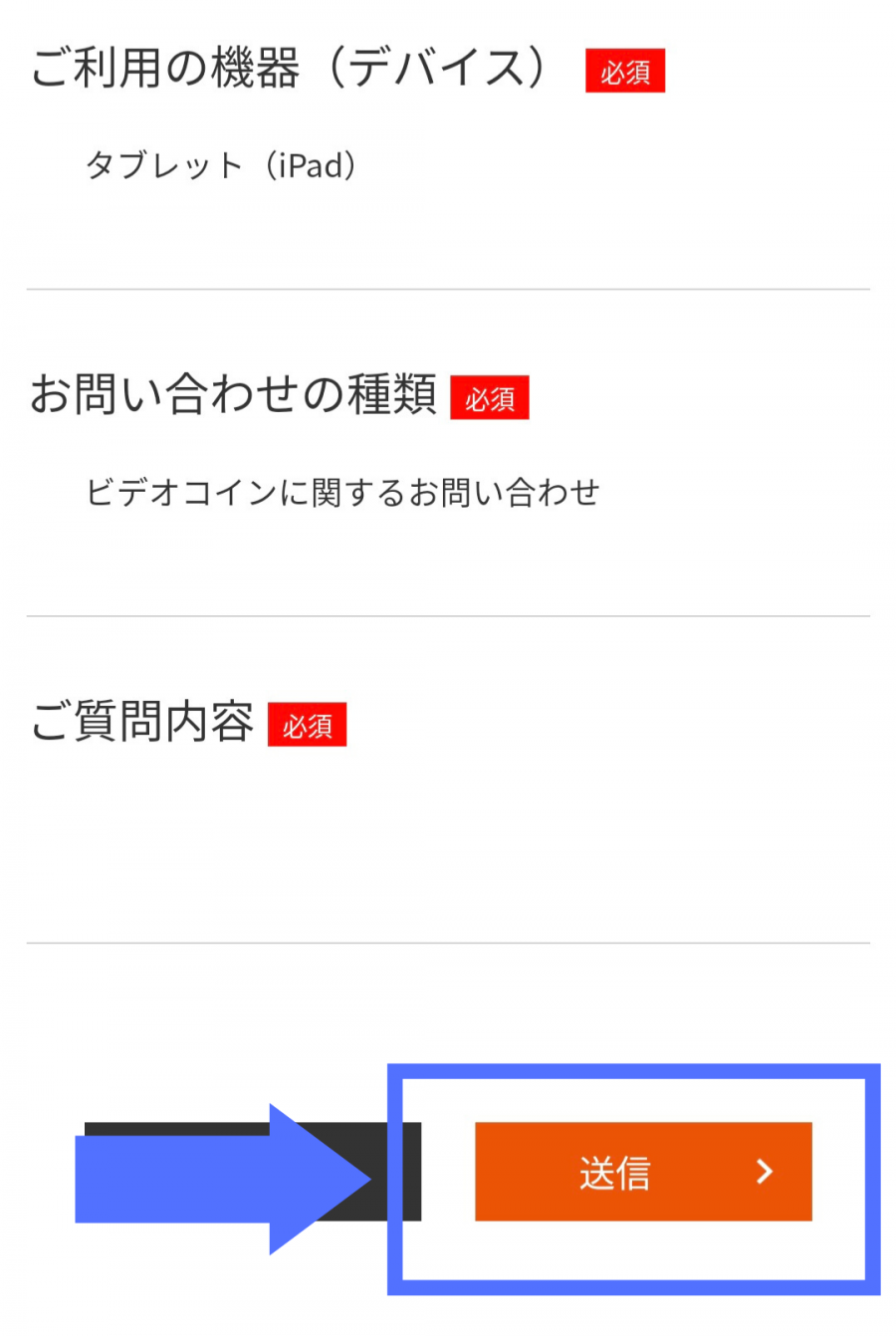
記入した必要事項を確認し「送信」をクリックします。
⑥お問い合わせ完了画面を確認する
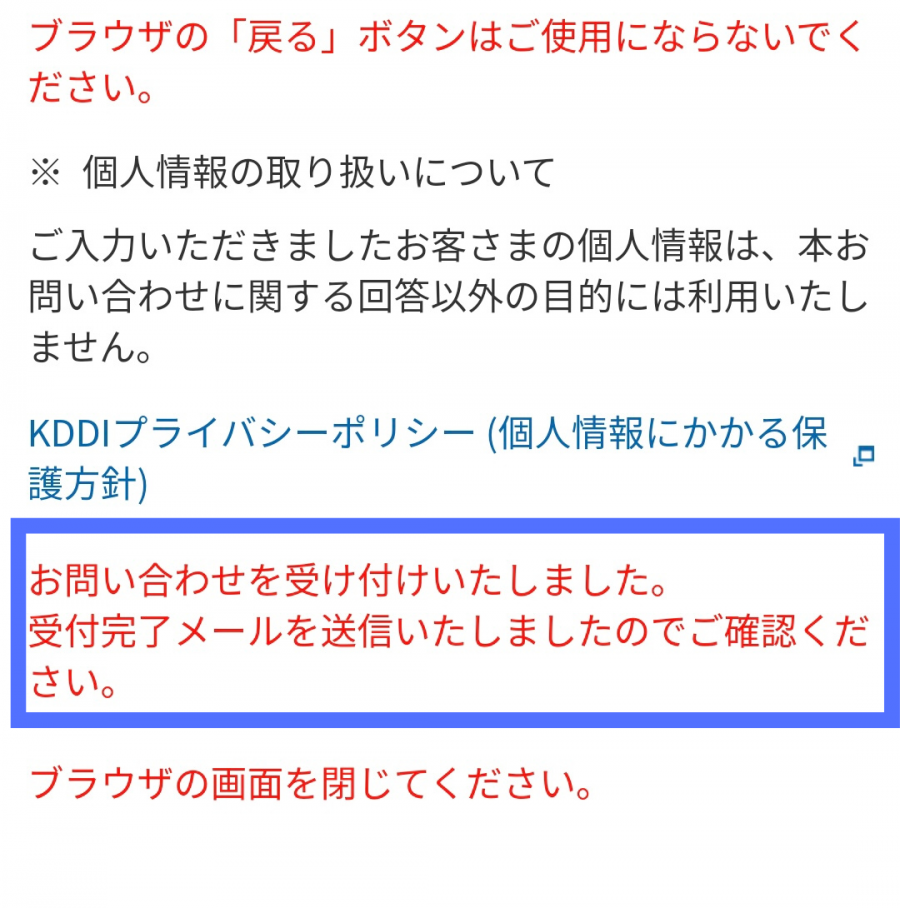
「お問い合わせを受け付けいたしました」という画面が表示されたら完了です。
チャットでの問い合わせ
au、UQ mobileと契約している方は、LINEかメッセージを利用したチャットの問い合わせも買おうです。
AIが24時間回答、それでも解決しない場合はアドバイザーが対応する流れいなります。
メッセージはauサポートに繋がりますので、そのまま「TELASAについて」と相談しましょう。
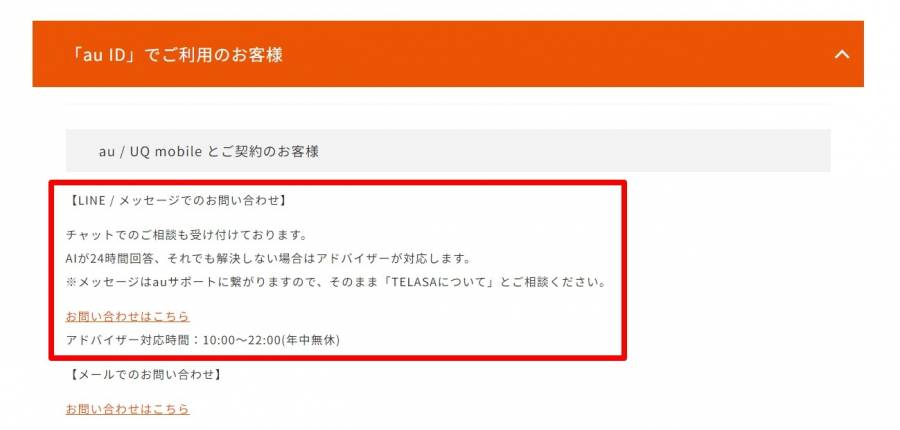
▲[問い合わせ]→[au IDでご利用のお客様]→[お問い合わせはこちら]から利用できる
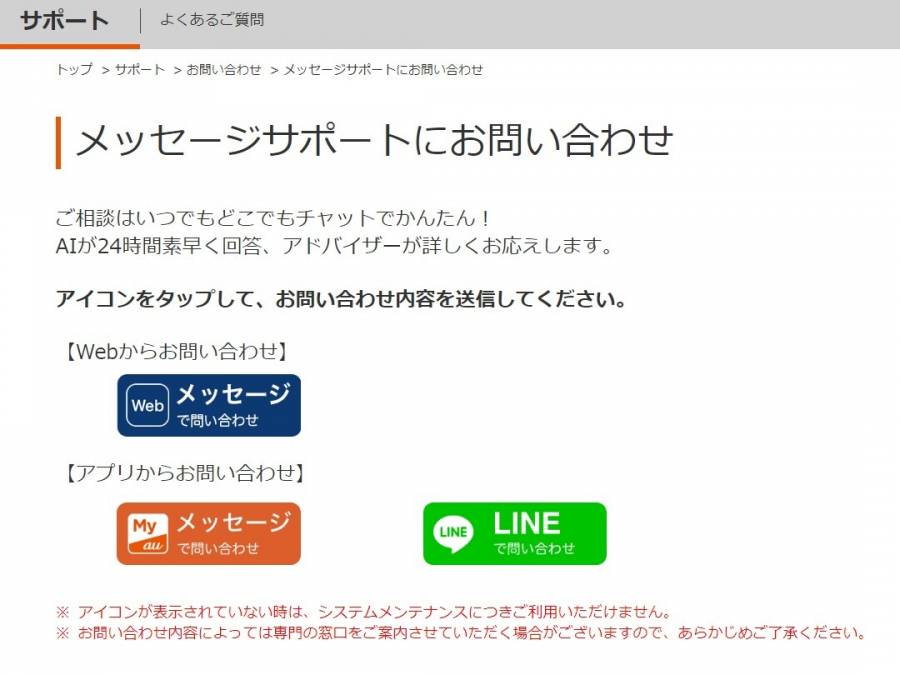
▲チャット方法はWeb、メッセージアプリ、LINEアプリの3種から選択可能
電話での問い合わせ
ヘルプページを利用しても不具合が解消されない場合は、auへ電話で問い合わせるのがおすすめ。電話の種類によって問い合わせ先が異なるため、注意しましょう。
Android・iPhone・パソコンを利用している方
au携帯からの問い合わせ:157(無料)
一般電話からの問い合わせ:0077-7-111(無料)
受付時間:9時〜20時(年中無休)
UQ WiMAXと契約している方
一般電話からの問い合わせ:0120-929-777
受付時間:9時~20時(年中無休)
まずはヘルプセンターを確認しよう
これまで『TELASA』の問い合わせ方法について、詳しく解説してきました。
まずはヘルプセンターのよくある質問やエラーコードの対処法を実践し、解消されないようであれば問い合わせてみるのがおすすめです。
ぜひ、今回解説した問い合わせ方法を参考にしてみてください。
こちらの記事もおすすめ